Microsoft Security Client este propriul client gratuit de securitate Microsoft pentru a scana sistemul pentru malware și atacuri externe. Programul este gratuit și funcționează în fundal, protejând astfel sistemul dvs. tot timpul. Cu toate acestea, uneori dă următoarea eroare:
Sesiunea „Microsoft Security client OOBE” Eroare oprită 0xC000000D
Această eroare ar putea provoca, de asemenea, o eroare a ecranului albastru al morții. Astfel, este important să rezolvați această problemă cât mai curând posibil pentru a vă menține sistemul în siguranță.
Notă: Pentru sistemele care utilizează Windows Defender, trebuie să efectuăm aceeași depanare pentru Windows Defender, deoarece acesta ar fi clientul de securitate actual. De exemplu. Ucideți procesul de apărare Windows în Managerul de activități.
Următorii pași ar putea fi de ajutor în rezolvarea problemei:
Soluția 1] Ucideți procesul Microsoft Security Client (msseces.exe) în Task Manager
Unul dintre motivele pentru care programul Microsoft Security Client a încetat să funcționeze brusc este că procesul s-ar fi putut deteriora. Reporniți sistemul și verificați dacă vă ajută. Dacă nu elimină procesul Microsoft Security Client din Managerul de activități.
1] Apăsați CTRL + ALT + DEL și selectați Gestionar de sarcini din opțiuni.
2] În lista proceselor, verificați procesul msseces.exe. Faceți clic dreapta și selectați Sfarsitul procesului.
3] Repornire sistemul acum și verificați dacă problema persistă.
Dacă nu reușiți să găsiți procesul în managerul de activități, îl puteți opri și din linia de comandă.
1] Apăsați Câștigă + R pentru a deschide fereastra Run. Tastați comanda cmd și apăsați Enter pentru a deschide fereastra Prompt comandă.
2] Tastați următoarea comandă și apăsați Enter:
Opriți msseces.exe
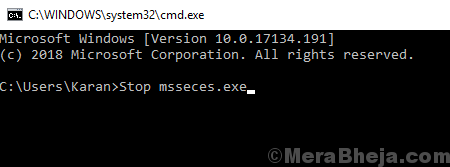
3] Repornire sistemul.
Soluția 2] Ștergeți fișierul EppOobe.etl
1] Navigați la următorul fișier din File Explorer:
C: \ ProgramData \ Microsoft \ Microsoft Security Client \ Support \ EppOobe.etl
Unde C: este unitatea de sistem.
2] Ștergeți fișierul EppOobe.etl fişier.
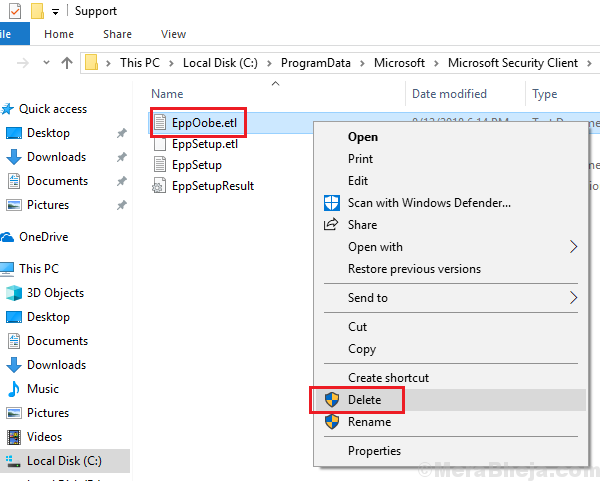
3] Repornire sistemul și verificați dacă ajută la rezolvarea problemei.
Soluția 3] Dezinstalați complet Microsoft Security Client
Motivul pentru care am menționat pentru a dezinstala „complet” clientul Microsoft Security este că simpla dezinstalare a acestuia din meniul Programe și caracteristici nu ar fi suficientă.
Mergi la asta legătură și descărcați instrumentul menționat în secțiunea „Remediați-o pentru mine”. Rulați acel instrument pentru a răsturna toate componentele Microsoft Security Essentials din sistem.
Soluția 4] Dezactivați serviciul Asistent de compatibilitate a programului
1] Apăsați Câștigă + R pentru a deschide fereastra Run. Tastați comanda services.msc și apăsați Enter pentru a deschide fereastra de servicii.
2] În lista ordonată alfabetic, căutați service Asistent de compatibilitate program.
3] Faceți clic dreapta pe serviciu și apoi faceți clic pe Proprietăți.
4] Schimbați Tipul de pornire la Dezactivat din meniul derulant și din Starea serviciului la Oprit.
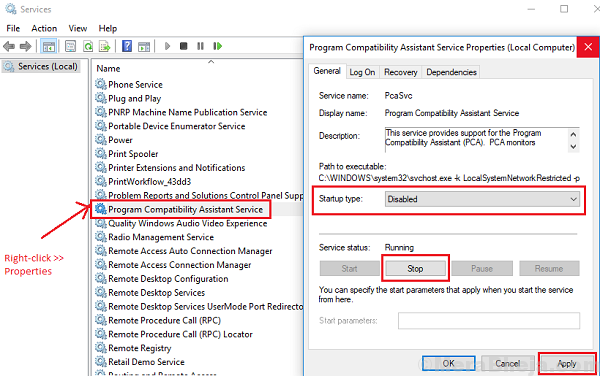
5] Aplicați starea și repornire sistemul.
Soluția 5] Actualizați Windows
Deoarece este o problemă cunoscută, Windows ar putea lansa o reparație destul de curând. Remedierea ar fi sub forma unei actualizări Windows. Am putea actualizați Windows din când în când pentru a ne asigura că nu pierdem la fel.
Soluția 6] Actualizați driverele plăcii grafice
În timp ce problema se referă la Microsoft Security Client, se știe că este cauzată de driverele defectuoase ale plăcii grafice. Am putea actualiza la fel ca cele menționate Aici.


